Učinkovita uporaba Tags v Flow je ključna za upravljanje komunikacije s strankami. Tags ti pomagajo, da razvrstiš stranke in spremljaš njihove interakcije, kar znatno izboljšuje tvoje tržne strategije. V tem priročniku boš spoznal, kako lahko Tags dodamo preko Actions, da avtomatizirano razdelimo relevantne informacije in se osredotočimo na stranke.
Ključni vpogledi
- Tags omogočajo natančno razvrščanje stikov.
- Integracija Tags v tvoje Flows povečuje učinkovitost tvoje komunikacije s strankami.
- Uporaba Actions poenostavi avtomatizacijo dodeljevanja Tags.
Navodilo po korakih
Najprej se prijavi v tvojem sistemu pri Audience, da ogledaš kontaktne podatke svojih naročnikov. Na primer, lahko ročno dodaš Tag 'moški' za določen stik, če poznaš njegovo spol.
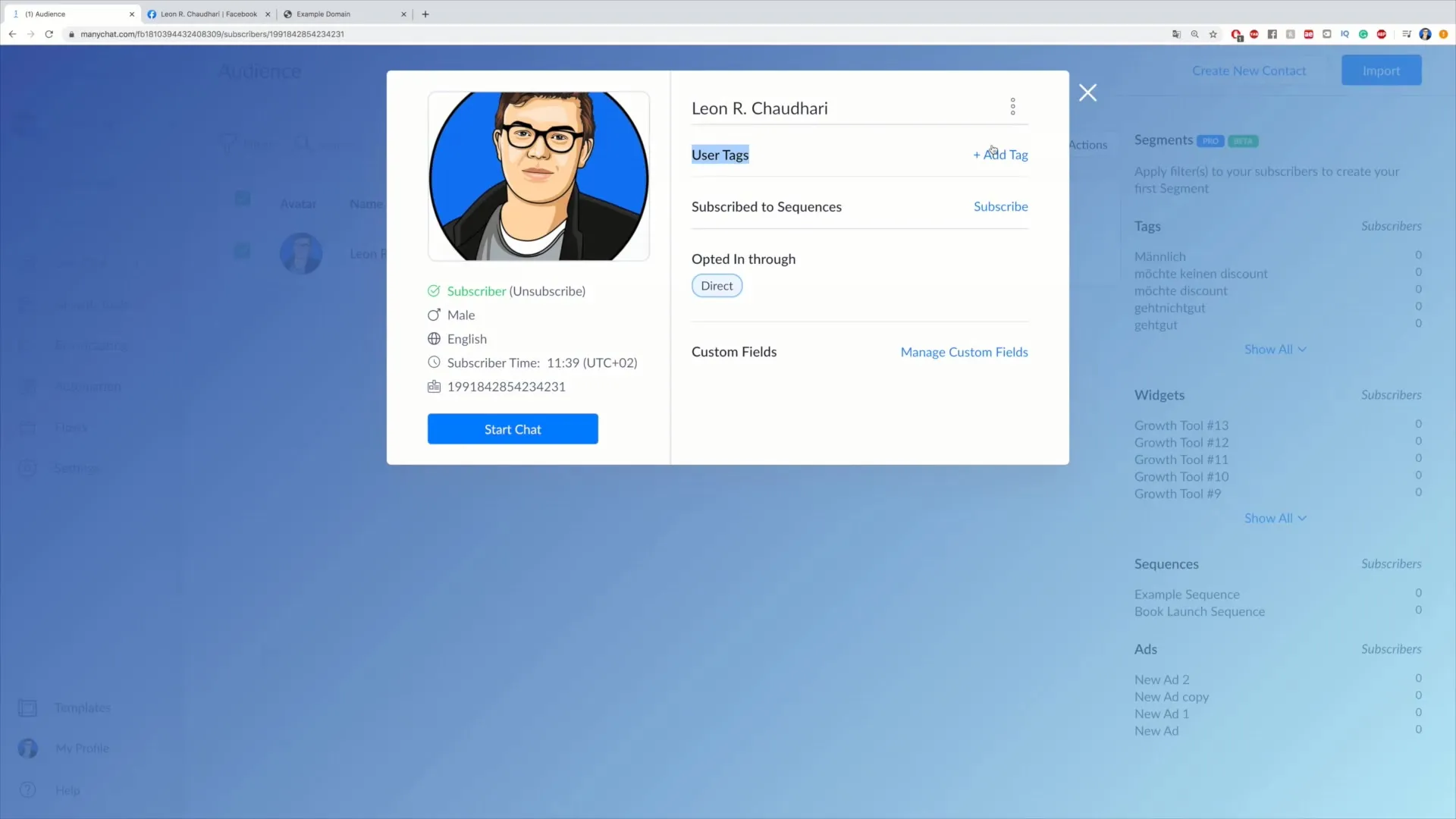
Za dodajanje avtomatiziranih Tags preprosto pojdi na svoj Flow. Najprej se pomakni na mesto v tvojem Flow, kjer želiš dodati Tag, potem ko si kliknil na "Edit Flow". Tukaj imaš možnost dodati akcije na različnih mestih v Flow.
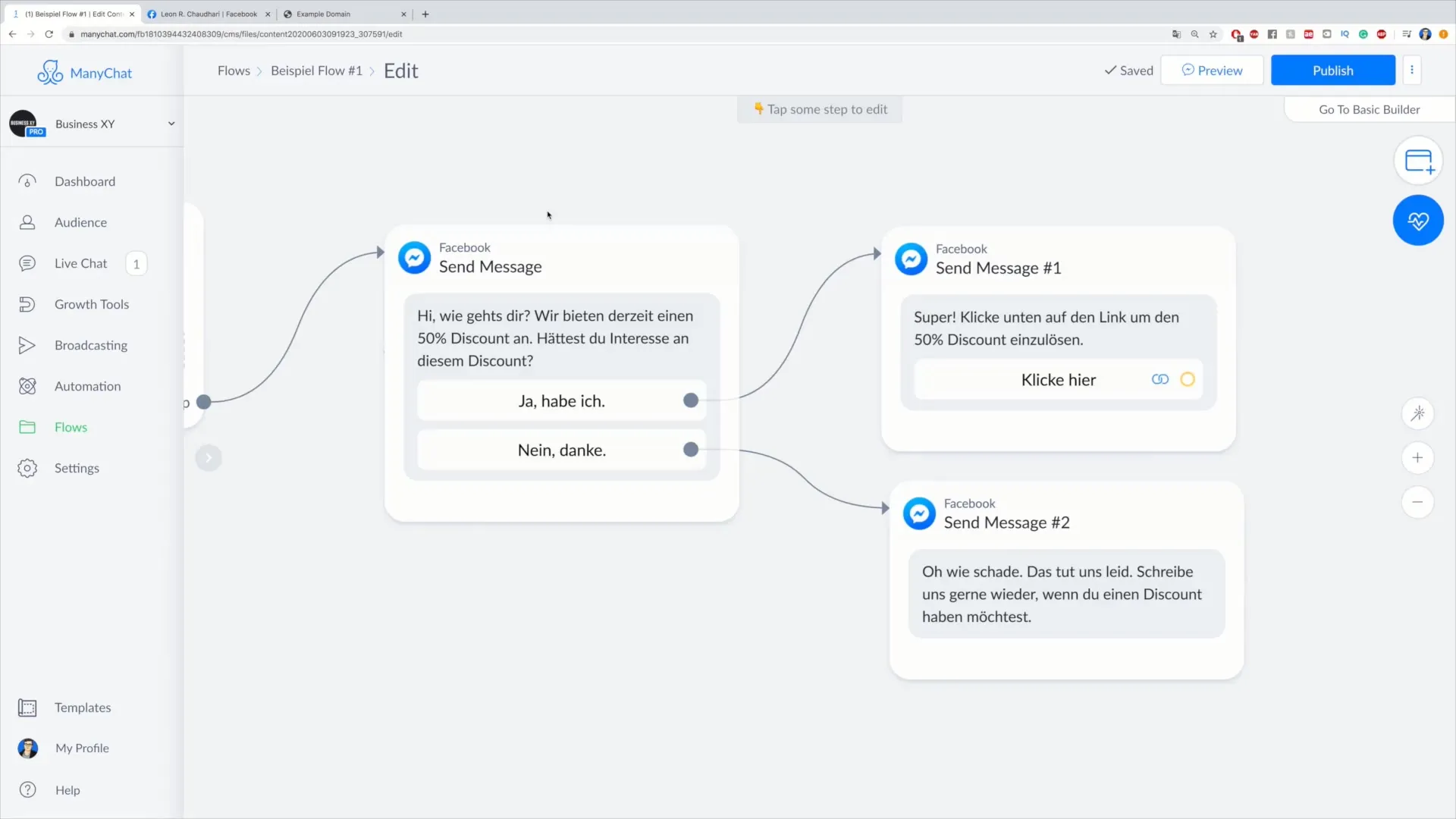
Če želiš spremeniti besedilna sporočila ali gumbe, to lahko storiš pri prikazani možnosti Flow. Razmisli, katere informacije želiš posredovati svojim strankam. Če so na primer zaprosile za popust, bi lahko kasneje poslali strankam sporočilo, s katerim jim omogočiš, da ocenijo izdelke.
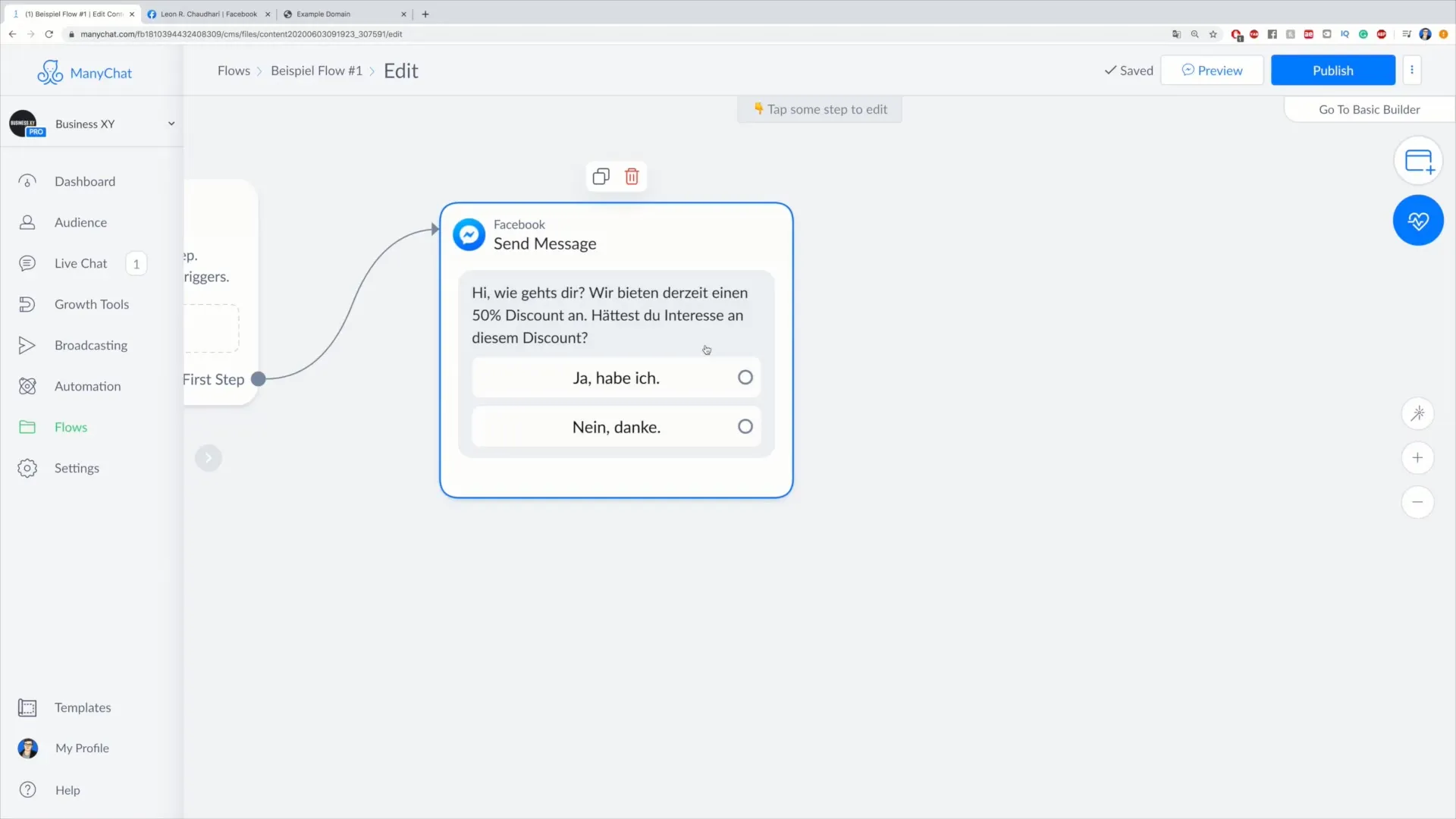
Za dodajanje Tag-a moraš izbrati majhen krog v tvojem Flow in nato klikniti na "Actions". Tam lahko dodaš novo akcijo, v tem primeru Tag, da označiš določen status.
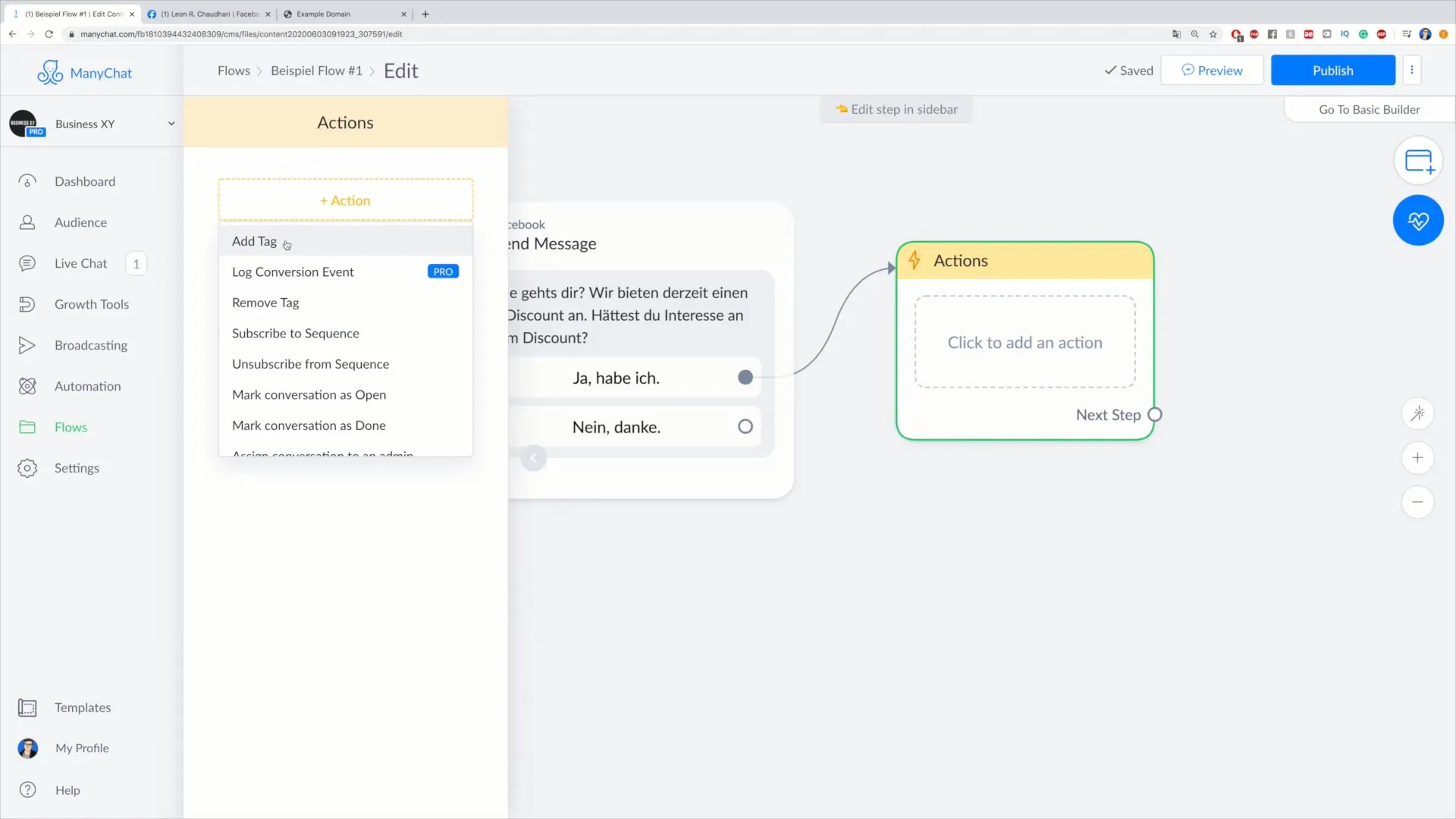
Izberi Tag, ki ti najbolj ustreza - morda "želi popust" ali "ne želi popusta". Z dodajanjem Tag-a lahko zagotoviš, da bodo stranke prejele informacije, ki si jih želijo.
Zdaj povleci akcijo v ustrezno polje in jo poveži s sporočilom, ki naj bo poslano vsakemu kupcu, ki mu želiš ponuditi popust. To bi lahko bilo sporočilo, kot je: "Super, klikni spodaj na povezavo, da izkoristiš svoj popust!"
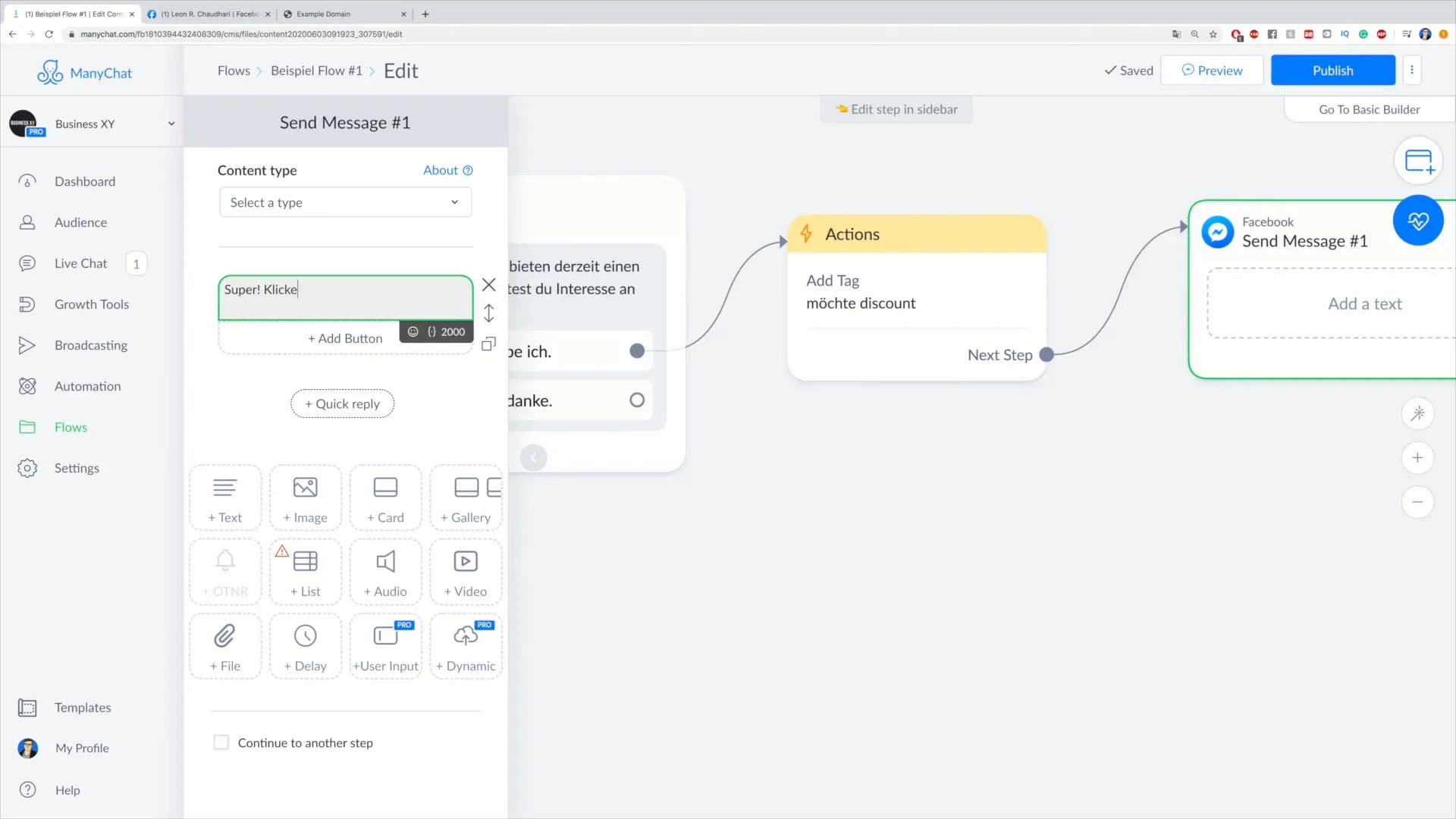
Tvoj Flow bi moral zdaj vsebovati tudi gumb, ki stranke preusmeri na spletno stran, če želijo uporabiti informacije. Oblikovanje tega gumba bi moralo biti jasno razumljivo, na primer z napisom "Klikni tukaj".
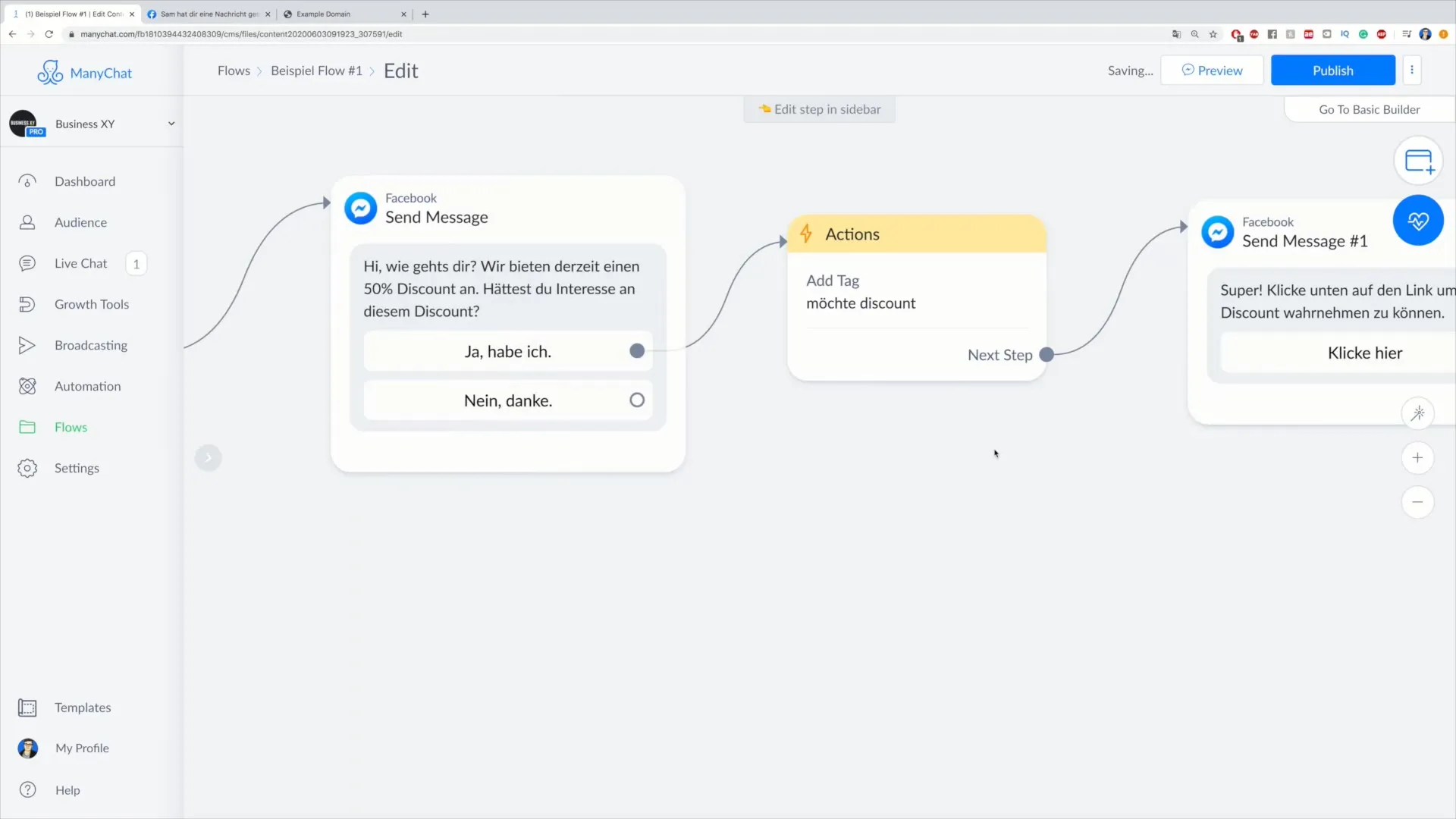
Ne pozabi ponoviti postopka za zavrnitev. Ko naročnik klikne "Ne hvala", mora sistem tudi dodeliti nov Tag - v tem primeru "ne želi popusta". Ponovi postopek pošiljanja sporočil, da stranki daš vljuden odgovor.
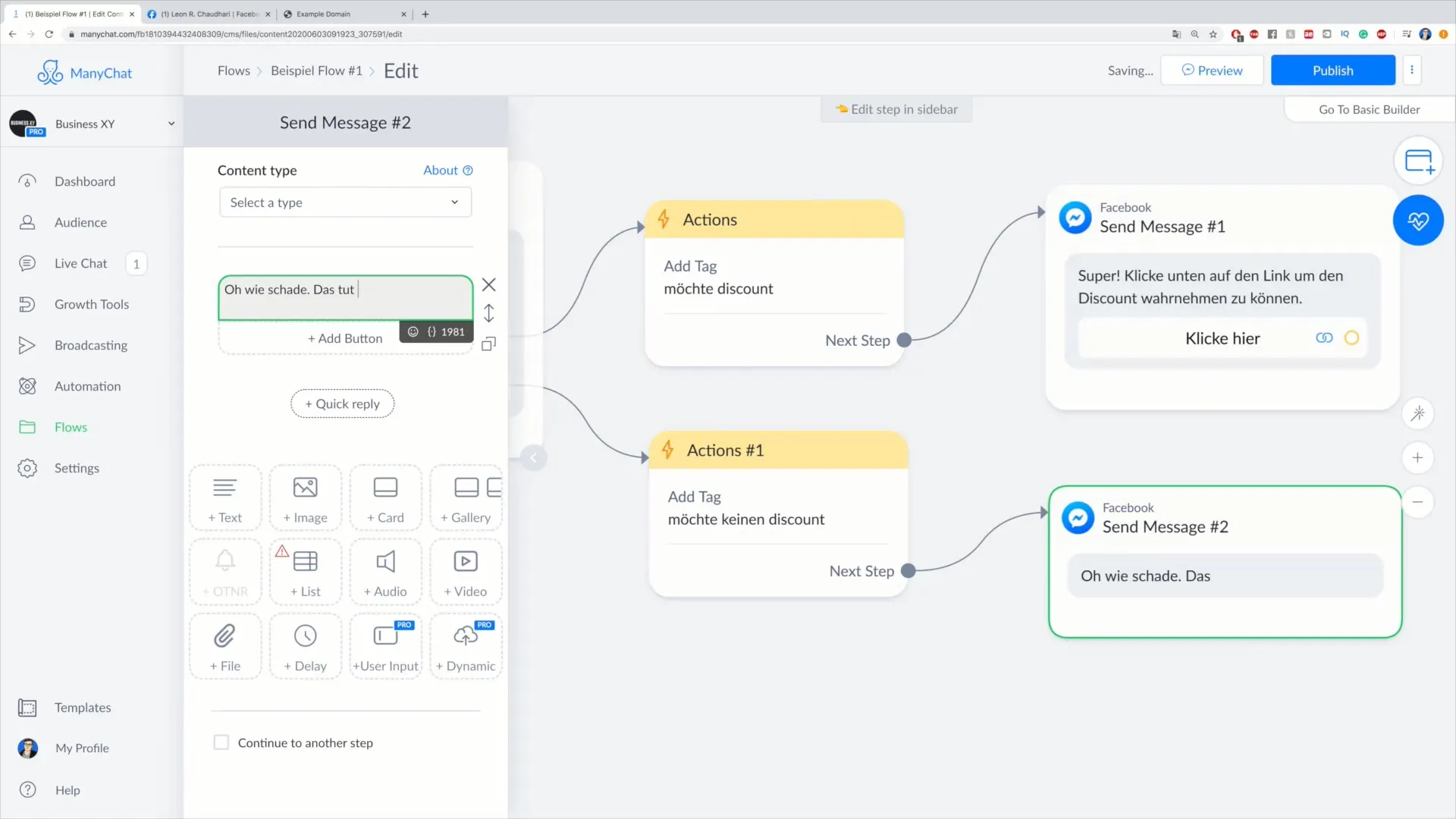
Po ustvarjanju Flowa je priporočljivo, da ustvariš predogled. Tako lahko preveriš, ali je vse pravilno nastavljeno in ali stik prejema ustrezne Tags.
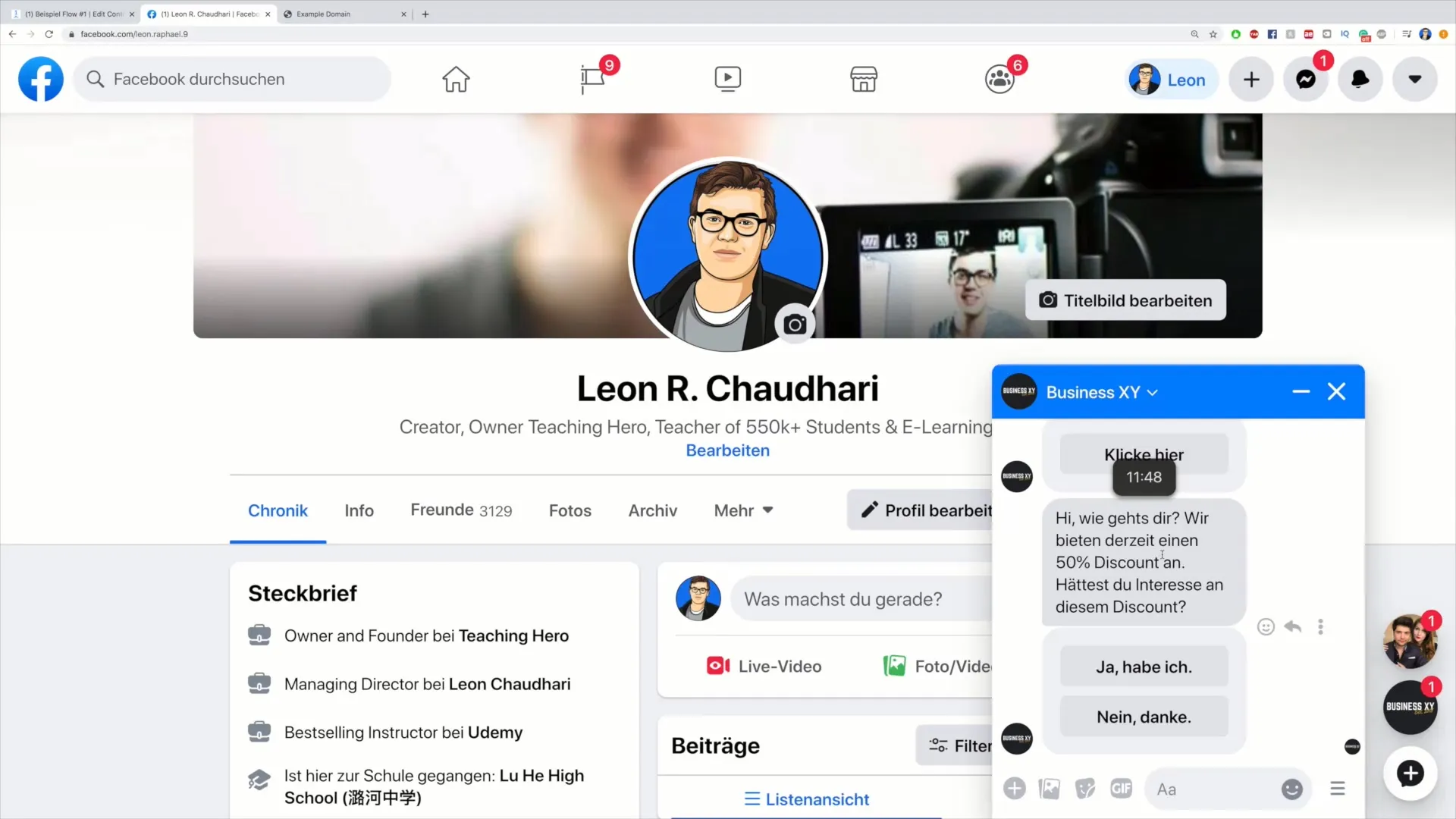
Ko stranka sedaj sprejme odločitev, bo ustrezno sporočilo poslano, in Tag bo dodan kontaktu. Potem lahko v Audience preveriš, ali je Tag pravilno dodeljen.
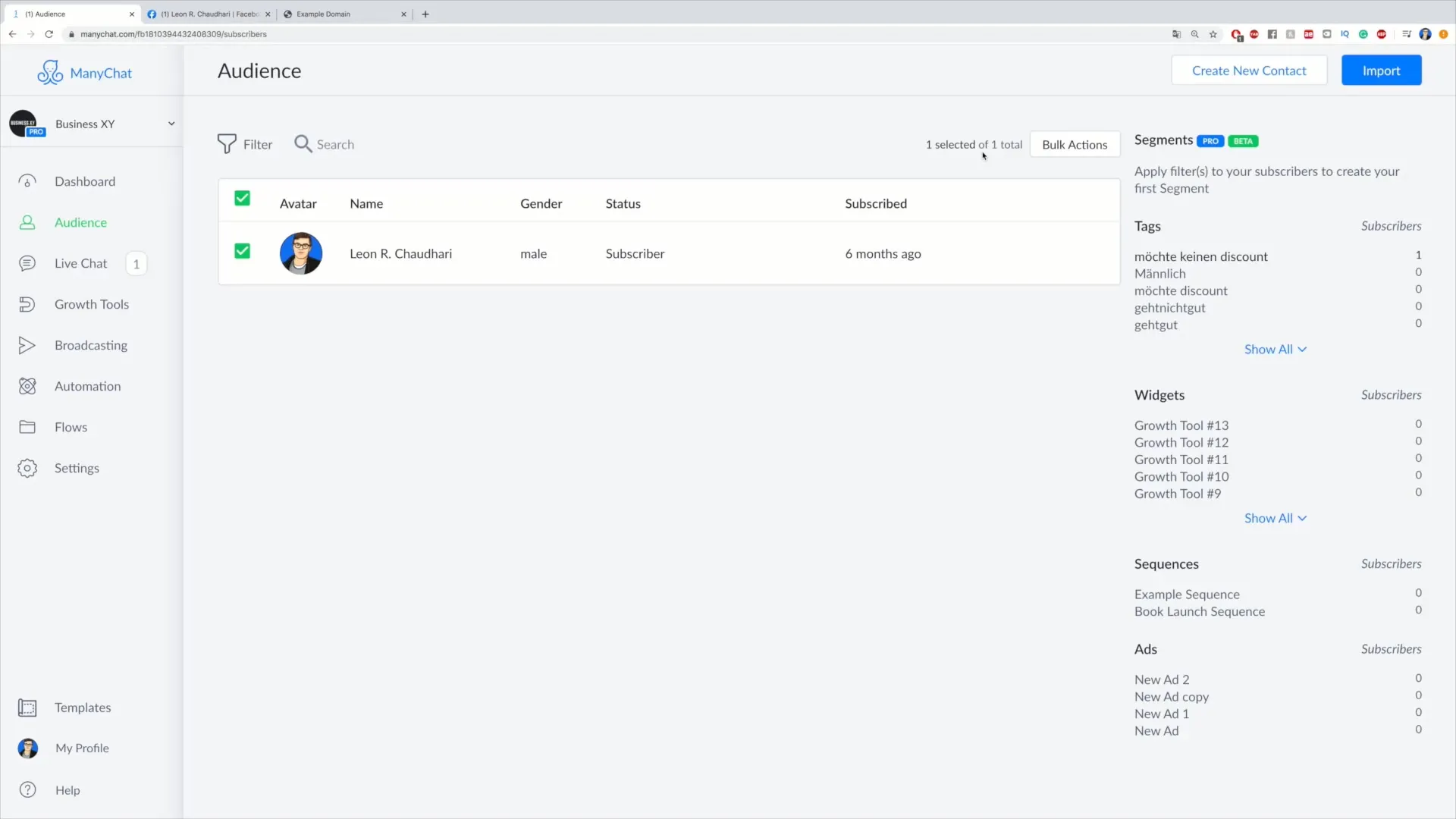
Tukaj imaš možnost, da preveriš vse informacije in se prepričaš, da sistem deluje brez težav, ne glede na to, ali stranka izkazuje zanimanje ali ne.
Zaključek - Dodajanje Tags preko Actions v Flow: Enostavna pridobitev strank
V tem priročniku si se naučil, kako učinkovito vključiti Tags preko Actions v svojem Flow. Pomembnosti Tags v pridobivanju strank ne gre podcenjevati, saj ti pomagajo, da zgradite profesionalno in individualno komunikacijo s svojimi stiki, kar povečuje verjetnost interakcije strank s tvojo ponudbo.
Pogosto zastavljena vprašanja
Kako dodam Tags v Flow?Tags lahko dodaš v Flow, tako da izbereš ustrezen korak, klikneš na „Actions“ in nato dodaš željeni Tag.
Ali lahko Tags dodam ročno?Da, Tags lahko dodajaš tako ročno kot avtomatizirano preko svojega Flowa.
Kar je namen Tags?Tags so namenjeni razvrščanju stikov in sledenju njihovim interakcijam, kar izboljša tvoje tržne strategije.
Kako lahko preverim, ali je Tag dodan?To lahko storiš tako, da se vrneš v Audience in odpreš ustrezen stik, da prikažeš dodeljene Tags.
Kako lahko testiram Flow?Uporabi funkcijo predogleda, da preveriš, ali tvoj Flow deluje kot je predvideno in ali so dodani pravilni Tags.


